Überlegene Mobilfunkkonnektivität ist einer der Hauptgründe, warum viele iPhones gegenüber Konkurrenzgeräten bevorzugen. Seine leistungsstarke Hardware und Software holen ein besseres Signal, auch wenn andere scheitern. Dies bedeutet jedoch nicht, dass iPhones perfekt sind, wenn es um die Handhabung von Mobiltelefonen geht.
Genau wie jedes andere Gerät kann auch ein iPhone auf Probleme stoßen. Und das wahrscheinlich häufigste Problem auf der Liste ist der Fehler iPhone Call Failed. Abhängig von dem von Ihnen verwendeten iPhone und Ihrem Nutzungsmuster kann dieser Fehler häufig oder sehr selten auftreten. Trotz seiner Häufigkeit kann dies jedoch ein Problem sein.
Inhaltsverzeichnis
- Was ist der Anruf fehlgeschlagen Fehler auf dem iPhone?
- Warum sagt mein iPhone immer wieder, dass der Anruf wiederholt fehlgeschlagen ist?
- Top 12 Tipps zum Beheben des fehlgeschlagenen iPhone-Anrufs
- 1. Ein- und Ausschalten des Flugzeugmodus
- 2. Überprüfen Sie LTE und Roaming
- 3. Starten Sie Ihr iPhone neu
- 4. Entsperren Sie die Kontakte (falls blockiert)
- 5. Einstellungen des Mobilfunkanbieters aktualisieren
- 6. Netzwerkeinstellungen zurücksetzen
- 7. Entfernen und setzen Sie Ihre SIM-Karte wieder ein
- 8. Aktualisieren Sie Ihr iPhone auf die neueste Version
- 9. Setzen Sie Ihr iPhone auf die Werkseinstellungen zurück
- 10. Setzen Sie sich mit Ihrem Mobilfunkanbieter in Verbindung
- 11. Fix iPhone sagt immer wieder, dass der Anruf mit einer iOS-Systemwiederherstellung fehlgeschlagen ist
- 12. Gehen Sie zum Apple Service Center
- Fazit
Was ist der Anruf fehlgeschlagen Fehler auf dem iPhone?
Möglicherweise versuchen Sie, jemanden anzurufen, der wichtig ist. Sie tippen auf die Kontaktnummer oder wählen die Nummer. Direkt nachdem Ihr iPhone den Anrufbildschirm angezeigt hat, erhalten Sie die Meldung „Anruf fehlgeschlagen.“ Sie können auch eine Schaltfläche „Abbrechen“ und „Rückruf“ auf dem Bildschirm sehen. Sie können auf die Schaltfläche „Rückruf“ tippen, und es kann funktionieren.
Manchmal erhalten Sie jedoch immer wieder die gleiche Antwort.
Wenn Sie sich auf die oben erwähnte Situation beziehen können, bedeutet dies, dass Sie den Fehler iPhone call failed bereits gesehen haben. Während ein oder zwei Instanzen davon in Ordnung sein sollten, bedeuten wiederholte Fehler etwas anderes. Dies bedeutet, dass Sie den Grund für den Fehler finden und beheben müssen.
Warum sagt mein iPhone immer wieder, dass der Anruf wiederholt fehlgeschlagen ist?
Wir können keinen einzigen Grund ermitteln, warum Ihr iPhone wiederholt den Fehler Call Failed anzeigt. Abhängig von verschiedenen Faktoren wie Ihrem iPhone-Modell, der Version von iOS, dem Mobilfunkanbieter, dem Gebiet, in dem Sie leben, sowie dem Netzwerkmodus können viele Dinge den fraglichen Fehler verursachen. Einige der spezifischen Gründe könnten wie folgt sein.
- Probleme mit der Mobilfunkverbindung: Wenn Sie versuchen, den Anruf von einem Ort aus zu tätigen, an dem die Netzabdeckung schwach ist, sagt Ihr iPhone immer wieder, dass der Anruf fehlgeschlagen ist. Sie sollten also über eine ausreichende Mobilfunkabdeckung (oder WLAN, wenn Sie WLAN verwenden) verfügen.)
- SIM-Probleme: Wenn der Fehler Anruf fehlgeschlagen so häufig angezeigt wird, dass Sie keinen Anruf tätigen können, weist Ihr iPhone möglicherweise eine fehlerhafte SIM-Karte auf. Dies ist häufiger, wenn Sie eine Jahre alte SIM-Karte auf Ihrem iPhone verwenden. Sie können diese Option jedoch deaktivieren, wenn Sie eine E-SIM verwenden.
- Netzwerkeinstellungen Fehler: Ein iPhone benötigt Mobilfunknetzeinstellungen vom Netzbetreiber, um korrekt zu funktionieren. Manchmal kann das iPhone Probleme beim Aktualisieren oder Verwalten der Einstellungen haben. Diese Situation kann auch den Fehler Call Failed verursachen.
- Mangel an Krediten: Das klingt nach einem Kinderspiel, aber Sie haben möglicherweise das Guthaben auf Ihrem Prepaid-iPhone-Konto aufgebraucht. In diesem Fall stellt Ihr Anruf keine Verbindung her und das iPhone zeigt den Fehler Call Failed an.
- Softwareprobleme: Dieses Problem kann auftreten, wenn Sie Ihr iPhone kürzlich auf eine neue Version von iOS aktualisiert haben. Im Falle von Beschädigungen oder Problemen innerhalb des Updates wird möglicherweise die Meldung Call Failed wiederholt angezeigt.
Wir verstehen, dass diese Punkte viele Bereiche in Bezug auf Ihr iPhone und iOS abdecken. Leider können wir das spezifische Problem nicht sagen, ohne das einzelne Gerät zu analysieren. Auf der positiven Seite gibt es eine beträchtliche Anzahl von Tipps, mit denen Sie den Fehler iPhone call failed beheben können.
Top 12 Tipps zum Beheben des fehlgeschlagenen iPhone-Anrufs
Hier sind die 12 nützlichsten Tipps, mit denen Sie das Problem beheben können. Wir haben sie in aufsteigender Reihenfolge von Wirkung / Zeitverbrauch angeordnet. Wir empfehlen, sie nacheinander zu befolgen, um zu sehen, welcher das Problem mit dem fehlgeschlagenen iPhone-Anruf beheben kann.
1. Ein- und Ausschalten des Flugzeugmodus
Netzwerkprobleme sind die häufigste Ursache für Anruffehler.
Da es sich um ein Netzwerkproblem handelt, ist dies die erste und beste Lösung. Wenn Sie es nicht wussten, soll es Ihnen helfen, das iPhone sicher zu verwenden, wenn Sie sich in einem Flugzeug befinden. Das Einschalten des Modus würde WLAN und Mobilfunk ausschalten. Wenn Sie den Flugzeugmodus ausschalten, werden die Radios wieder eingeschaltet.
Zu diesem Zeitpunkt sucht das iPhone nach Netzwerken und stellt eine Verbindung zum ausgewählten Netzwerk her. Diese Aktion stellt Ihre Mobilfunkverbindung in der bestmöglichen Gesundheit wieder her. Dies sollte möglicherweise das Problem mit dem fehlgeschlagenen Anruf beheben.
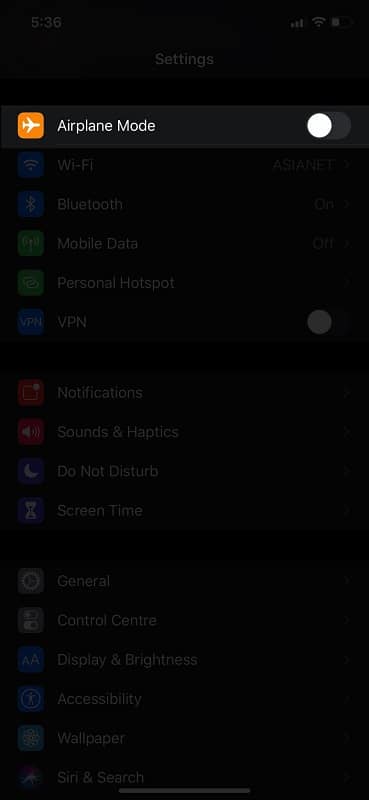
Dazu können Sie zu „Einstellungen“ gehen und eine Option namens „Flugzeugmodus“ direkt unter Ihren Kontoinformationen finden. Dies ist eine Zwei-Wege-Taste, die Sie umschalten können. Aktivieren Sie also zuerst den Flugzeugmodus und warten Sie mindestens 30 Sekunden. Nach 30 Sekunden können Sie den Modus ausschalten und warten, bis Ihr iPhone eine Verbindung hergestellt hat.
Sie können auch über das Control Center auf den Flugzeugmodus-Schalter zugreifen.
Dies ist der einfachste Schritt und schadet Ihrem iPhone nicht.
2. Überprüfen Sie LTE und Roaming
Möglicherweise wird der Fehler Call Failed angezeigt, wenn 4G LTE auf Ihrem iPhone nicht funktioniert. Dies kann auch passieren, wenn Sie das Roaming nicht aktiviert haben, wenn Sie sich außerhalb des normalen Versorgungsbereichs befinden. Also, die Optionen, die Sie haben, sind zwei:
- Versuchen Sie, zu 3G zu wechseln, um zu sehen, ob Sie Anrufe tätigen können. Wenn Sie können, bedeutet dies, dass Sie eine schwache Abdeckung für LTE in der Region haben.
- Wenn Sie Roaming betreiben, stellen Sie sicher, dass Sie Datenroaming aktiviert haben.
Diese Schritte konnten den Fehler beheben, wenn ein Mangel an Netzwerkabdeckung ihn verursachte. Sie können beides ändern, indem Sie zu Einstellungen >> Mobilfunk >> Mobilfunkdatenoptionen gehen. Übrigens finden Sie diese Option bei einigen Geräten möglicherweise nicht, um LTE zu deaktivieren. Dies hängt auch von dem Mobilfunkanbieter ab, den Sie verwenden.
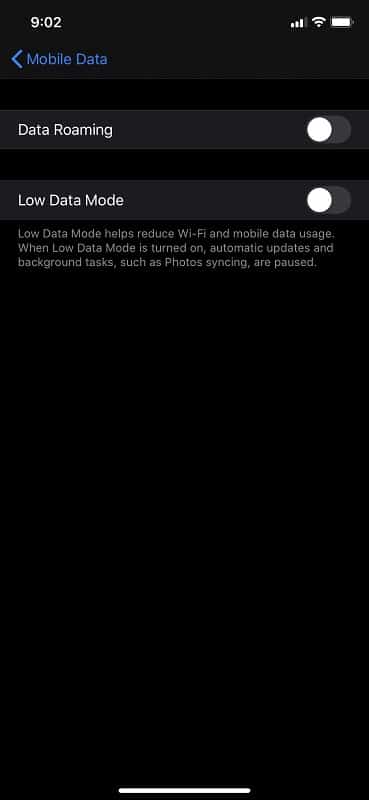
3. Starten Sie Ihr iPhone neu
Wenn Sie Ihr iPhone neu starten, sucht es nach verfügbaren Netzwerken und stellt eine Verbindung zum registrierten her. Dies geschieht sowohl bei physischen SIMs als auch bei E-SIMs. Wenn also netzwerkbasierte Probleme auf dem System auftreten, sollte ein Neustart den Job beheben.
Je nach iPhone-Modell können Sie die Seitentaste oder einen Systemeinstellungseintrag verwenden, um Ihr iPhone neu zu starten. Dieser Vorgang sollte nur wenige Sekunden dauern und würde den iPhone-Fehler sofort beheben. Denken Sie daran, dass diese Lösung auch ziemlich vorübergehend ist.
4. Entsperren Sie die Kontakte (falls blockiert)
Ihr iPhone zeigt möglicherweise den Fehler Call Failed an, wenn Sie versuchen, eine Nummer anzurufen, die Sie blockiert haben. Wenn Sie also wiederholt die Meldung Anruf fehlgeschlagen erhalten, während Sie versuchen, eine bestimmte Nummer anzurufen, sollten Sie prüfen, ob dies möglich ist.
Wir empfehlen hier nicht, Ihrem Gedächtnis zu vertrauen. Möglicherweise haben Sie auch versehentlich einen Kontakt blockiert. Um das Problem zu beheben, können Sie zu Einstellungen gehen und Telefon aus den Optionen auswählen. Im nächsten Bildschirm müssen Sie auf Blockierte Kontakte tippen, um die von Ihnen blockierten Nummern anzuzeigen.
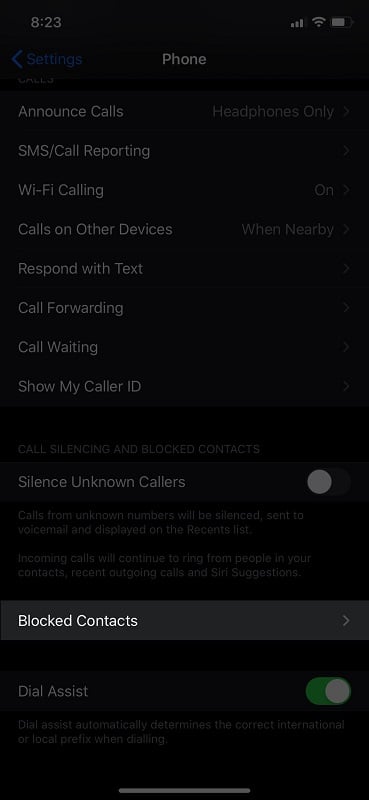
Stellen Sie sicher, dass Sie die Nummer, die Sie wählen möchten, nicht blockiert haben. Wenn ja, können Sie es sofort aus der Liste entfernen. Nochmal, einfach peasy, Recht?
5. Einstellungen des Mobilfunkanbieters aktualisieren
Ein iPhone benötigt bestimmte Anweisungen Ihres Mobilfunkanbieters, um ordnungsgemäß zu funktionieren. Aufgrund von Problemen mit dem Netzwerk oder dem Gerät führen Sie möglicherweise eine ältere / fehlerhafte Version der Einstellungen aus. Die Idee ist also, sicherzustellen, dass Sie die Carrier-Einstellungen auf die neueste Version aktualisieren.
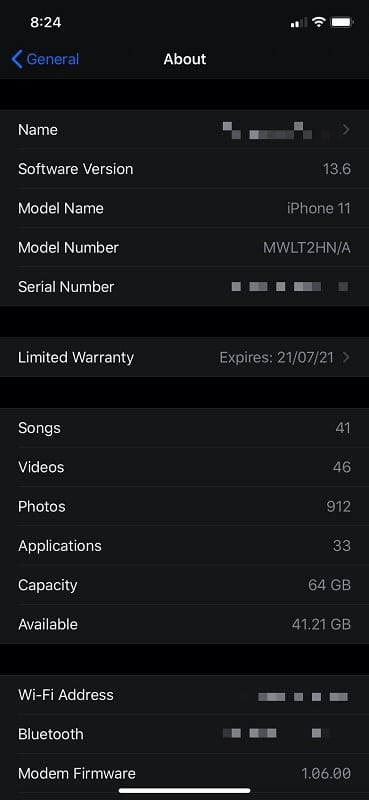
Sie können auf diese Einstellungen zugreifen, indem Sie auf Einstellungen >> Allgemein >> Über. Sie sollten in der Lage sein, die grundlegenden Details Ihres iPhones sowie die Netzwerkinformationen zu sehen. Wenn ein Update von Ihrem Mobilfunkanbieter verfügbar ist, ruft iOS es ab und fordert Sie auf, es zu installieren.
Möglicherweise müssen Sie eine Sekunde warten, während Ihr iPhone das Update installiert und die Dinge vorbereitet.
6. Netzwerkeinstellungen zurücksetzen
Bevor wir Änderungen auf Geräteebene vornehmen, sollten Sie versuchen, die Netzwerkeinstellungen zurückzusetzen, um das Problem mit dem fehlgeschlagenen Anruf zu beheben. Diese Form des Zurücksetzens des Geräts wirkt sich nur auf die Netzwerkeinstellungen aus, einschließlich der Einstellungen, die Sie für Wi-Fi, Mobilfunk, Bluetooth und Wi-Fi festgelegt haben.
Wenn Sie diesen Reset durchführen, werden einige Daten gelöscht, einschließlich VPN-Konfigurationen sowie WLAN-Kennwörter.
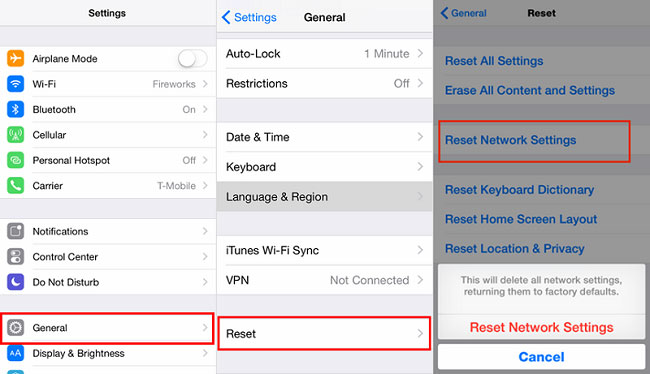
Gehen Sie dazu zu Einstellungen >> Allgemein >> Zurücksetzen. Sie sehen eine Option namens Netzwerkeinstellungen zurücksetzen. Tippen Sie darauf und geben Sie den iPhone-Passcode an, wenn Sie dazu aufgefordert werden. Ihr iPhone setzt die Netzwerkeinstellungen in einer Minute zurück.
Wenn Sie Ihr Telefon neu starten, müssen Sie die Dinge möglicherweise erneut einrichten. Sobald Sie dies tun, können Sie jedoch Anrufe tätigen, ohne die Fehlermeldung Anrufe fehlgeschlagen zu sehen.
7. Entfernen und setzen Sie Ihre SIM-Karte wieder ein
Dieser Schritt funktioniert nur, wenn Sie eine physische SIM-Karte auf Ihrem iPhone verwenden. Sie können das SIM-Auswerferwerkzeug verwenden, um die SIM-Karte aus dem Gerät zu entfernen. Wir empfehlen außerdem, den Chip-Bereich der Karte mit einem weicheren Mikrofasertuch zu reinigen. Sie können die SIM-Karte wieder einlegen und es erneut versuchen.
Wenn es tatsächlich ein Problem mit der SIM-Karte gab, sollte dies das Problem beheben. Übrigens, wenn Sie zufällig ein sekundäres Telefon haben, können Sie versuchen, die SIM-Karte auf dieses Telefon zu legen, bevor Sie etwas anderes ausprobieren. Wenn die SIM-Karte auf dem sekundären Telefon funktioniert, sollten Sie vom Gerät aus Anrufe tätigen können.
Wenn die SIM-Karte auch auf anderen Geräten Anruffehlerfehler anzeigt, müssen Sie möglicherweise die Karte austauschen.
8. Aktualisieren Sie Ihr iPhone auf die neueste Version
Dies ist ein einfacher Schritt. Fehler unter iOS können Ihr iPhone daran hindern, Anrufe zu tätigen / zu empfangen, was bedeutet, dass Sie die Meldung Anruf fehlgeschlagen sehen. Stellen Sie sicher, dass Sie die neueste Version von iOS ausführen, indem Sie zu Einstellungen >> Allgemein >> Software-Update gehen. Wenn Sie Ihr iPhone auf dem neuesten Stand halten, können Sie auch in vielen anderen Fragen klar bleiben.
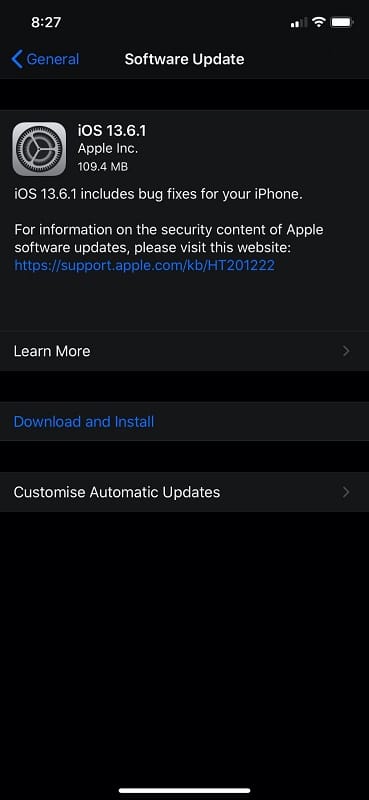
9. Setzen Sie Ihr iPhone auf die Werkseinstellungen zurück
Eine App / Erweiterung, die Sie installiert haben, manipuliert möglicherweise die Mobilfunkverbindung. Zu diesem Zeitpunkt können Sie die besten Ergebnisse erzielen, indem Sie Ihr iPhone auf die Werkseinstellungen zurücksetzen. Danach müssen Sie möglicherweise alles von Anfang an einrichten. Dazu gehören das Verbinden Ihres Apple-Kontos und das Konfigurieren der Mobilfunkeinstellungen.
Seien Sie versichert, wenn das Problem beim iPhone liegt, wird das Problem durch einen sauberen Reset gelöst. Wir empfehlen jedoch, vor dem Zurücksetzen vollständige Backups Ihres iPhones zu erstellen. Nach dem Zurücksetzen können Sie genauso gut alles auf dem „neuen“ iPhone wiederherstellen.
Zum Zurücksetzen müssen Sie zu Einstellungen >> Allgemein >> Zurücksetzen gehen und Alle Inhalte und Einstellungen löschen auswählen. Sie müssen den iPhone-Passcode erneut eingeben, und der Reset wäre abgeschlossen. Ein iPhone-Reset ist ein One-Step-Fix-all-Ding. Sie können viele Softwareprobleme auf dem iPhone durch Zurücksetzen auf die Werkseinstellungen lösen.
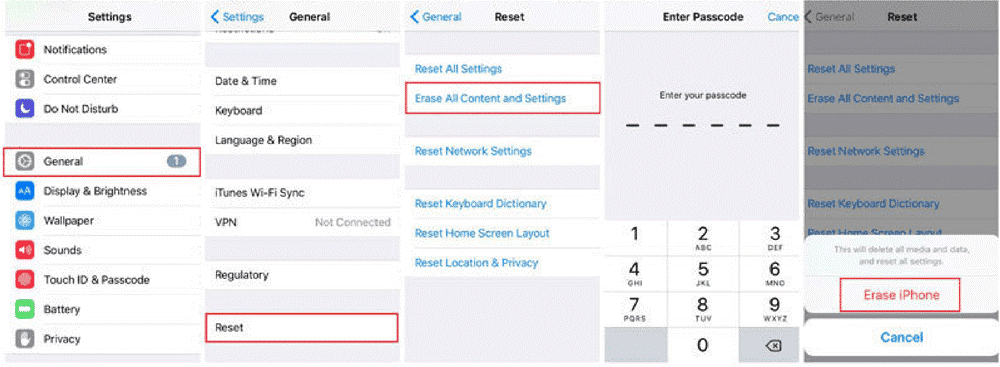
10. Setzen Sie sich mit Ihrem Mobilfunkanbieter in Verbindung
Wenn die oben genannten Schritte Ihnen nicht geholfen haben, ist es möglicherweise an der Zeit, Ihren Mobilfunkanbieter einmal zu kontaktieren. Es gibt ein paar Dinge, die Sie überprüfen sollten. Beachten Sie jedoch, dass Sie keine Anrufe tätigen können, wenn das Problem beim Mobilfunkanbieter liegt.
- Ihr Kontostatus
- Mögliche Netzwerkausfälle
- Verfügbares Guthaben (bei Prepaid)
Stellen Sie sicher, dass Sie ein aktives Konto beim Anbieter haben, zusammen mit gültigem Guthaben. Sie können mehr über mögliche Netzwerkausfälle erfahren, während Sie gerade dabei sind. Einige Mobilfunkanbieter haben möglicherweise auch spezielle Pläne für die iPhone-Registrierung, und Sie können fachkundige Hilfe bei der Behebung des Problems erhalten.
Sie können auch Ihre Erfahrungen mit dem Ausprobieren der SIM-Karte auf einem anderen Gerät erwähnen. Wenn der Mobilfunkanbieter auch der Meinung ist, dass eine fehlerhafte SIM-Karte vorhanden ist, erhalten Sie Unterstützung beim Austausch. Sie sollten es idealerweise befolgen, nachdem Sie sich die anderen oben genannten Lösungen angesehen haben.
11. Fix iPhone sagt immer wieder, dass der Anruf mit einer iOS-Systemwiederherstellung fehlgeschlagen ist
Wir haben Ihnen bereits gesagt, dass interne iOS-Probleme den Fehler beim Fehlschlagen des Anrufs auf dem iPhone verursachen können. Normalerweise bedeutet dies, dass Sie Ihr iPhone zurücksetzen oder auf den Wiederherstellungsmodus zugreifen müssen. Mit einer erweiterten iOS-Systemwiederherstellung wie Tenorshare ReiBoot können Sie dieses Problem jedoch beheben. Hier ist, wie es geht.
Tenorshare ReiBoot ist ein iPhone-Dienstprogramm, das mehrere Probleme beheben kann, einschließlich des fehlgeschlagenen Anrufs. Selbst wenn Sie bei einem bestimmten Schritt nicht weiterkommen, hilft Ihnen ReiBoot dabei, das iPhone wiederherzustellen und die Normalität wiederherzustellen. Wenn Sie also alle oben genannten Methoden ohne Glück ausprobiert haben, sollten Sie sich auch ReiBoot ansehen.
>> Holen Sie sich Tenorshare ReiBoot
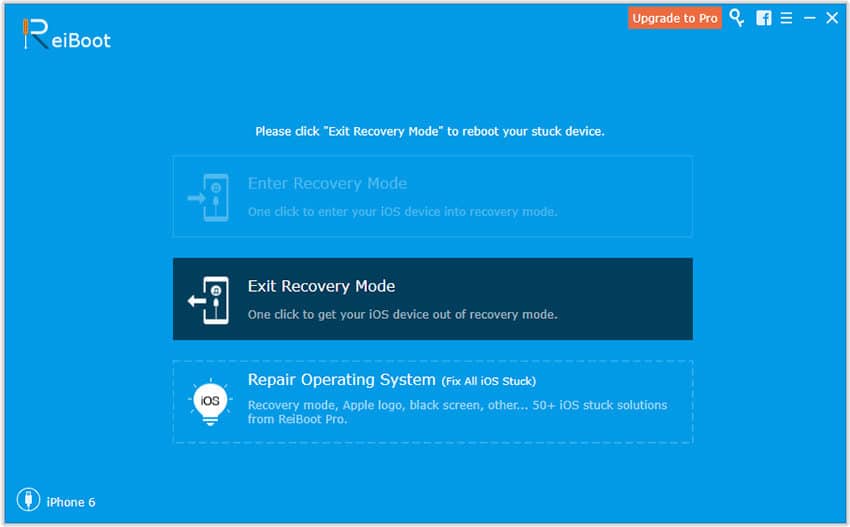
Im iPhone gibt es zwar eine Wiederherstellungsmodusfunktion, diese funktioniert jedoch nicht immer. ReiBoot macht die Dinge jedoch einfacher als je zuvor. Bevor Sie sich also für den letzten Schritt entscheiden, sollten Sie dies versuchen. Lesen Sie hier unseren Tenorshare ReiBoot Test.
12. Gehen Sie zum Apple Service Center
Wenn aus irgendeinem seltsamen Grund nicht alle Methoden funktionieren, können Sie Ihr iPhone zum nächstgelegenen Service Center bringen. Die Reparatur kann eine kostspielige Angelegenheit sein, wenn Ihr Telefon nicht unter die Garantiezeit fällt. Wenn Sie noch eine Garantie haben, müssen Sie nichts bezahlen, da dies in die Kategorie Softwareprobleme fällt. Das heißt, die Leute bei Apple können Ihr Problem mit Sicherheit lösen.
Fazit
Wir hoffen, dass unsere Versuche, Ihnen eine umfassende Anleitung zur Behebung fehlgeschlagener iPhone-Anruffehler zu geben, erfolgreich waren. Wie gesagt, wir haben effektive Methoden ausgewählt und sie nach ihrer Schwierigkeit geordnet. Selbst wenn Sie die letzten Optionen nicht ausprobieren können, haben Sie einige praktische Möglichkeiten, das Problem zu beheben. In den meisten Fällen können Sie den fehlgeschlagenen Anruf durch einen vollständigen Reset beheben. Selbst wenn es einige schwerwiegende Probleme mit der Software gibt, können Sie sich auf Tools wie ReiBoot verlassen.